ウェブサイトに動きや楽しさを加えるための効果的な手法として、CSSを使ってフェードインアニメーションを実装する方法を学びましょう。このブログでは、シンプルなコーディングで視覚的に魅力的なウェブページを作成する方法をご紹介します。フェードインアニメーションの基礎から実践的な活用例まで、詳しく解説していきます。
1. CSSだけでフェードインを実装する基本テクニック
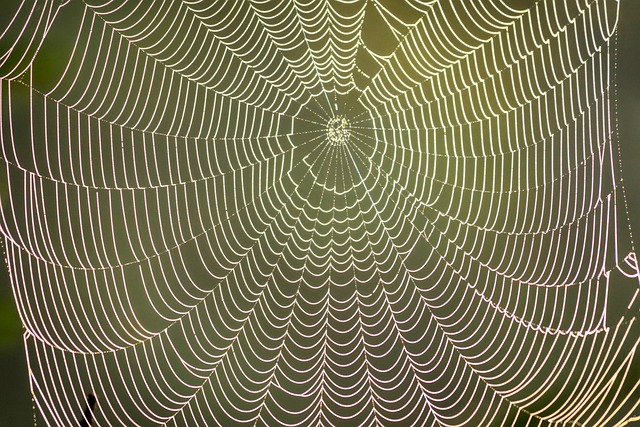
ウェブデザインにおいて、視覚的な効果はユーザーの目を引く重要な要素です。その中でも、フェードインアニメーションは、要素が滑らかに表示されることで、ページに動きを与える効果的な手法の一つです。今回は、CSSだけを使ってこのフェードインを実装する方法を解説します。
フェードインの基本的な考え方
フェードインアニメーションとは、要素の透明度(opacity)を変更することによって、その要素が徐々に表示される効果を生み出すものです。CSSのanimationプロパティと@keyframesを使用することで、シンプルながらも効果的なアニメーションを作成することが可能です。
必要なCSSプロパティ
フェードインを実装するために必要な主なCSSプロパティは以下の通りです:
- opacity: 要素の透明度を設定します。
opacity: 0(完全に透明)からopacity: 1(完全に不透明)へと変化させます。 - animation: アニメーションの動作や期間を定義します。
- @keyframes: アニメーションの変化を指定します。この中で、開始点と終了点を設定することで、どのように要素がフェードインするかを決定します。
フェードインの実装ステップ
- 基本のCSSの準備
フェードインさせたい要素に対して、透明度を指定し、その後アニメーションを適用します。例えば、次のようなコードを用意します。
css
.fade-in {
opacity: 0;
animation: fadeIn 2s ease forwards;
}
- @keyframesでの定義
アニメーションのキーフレームを作成します。以下のコードは、要素が徐々に不透明になる動作を定義しています。
css
@keyframes fadeIn {
0% {
opacity: 0;
}
100% {
opacity: 1;
}
}
- HTMLとの統合
上記のCSSクラスをHTMLの要素に適用します。この際、対象の要素にfade-inクラスを追加することで、指定したアニメーションが適用されます。
“`html
“`
注意点とポイント
- アニメーションのタイミング:
easeの他にもlinear、ease-in、ease-outなどが利用できます。動きの速度やタイプに応じて使い分けてみましょう。 - アニメーションの繰り返し回数:
forwardsを設定することで、アニメーションが終了した後も最終状態を保つことができます。
このように、CSSだけでフェードインアニメーションを簡単に実装することができます。シンプルながらも、ウェブページの印象を大きく変える力を持っています。
2. シンプルなフェードインアニメーションの作り方

ウェブページにおいて、フェードインアニメーションは視覚的なアクセントを加え、ユーザーの注意を引く効果があります。ここでは、CSSのみでシンプルかつ効果的なフェードインアニメーションを実装する方法を紹介します。
フェードインアニメーションを作るための基本構造
フェードインの実装は、主に以下のステップで構成されています。
- HTML要素の準備
- CSSでのアニメーション設定
- @keyframesでのアニメーション定義
HTMLの準備
まずは、フェードインアニメーションの対象となるHTML要素を用意します。例えば、以下のような要素を作成します。
“`html
“`
CSSでのアニメーション設定
次に、CSSでフェードインアニメーションを設定します。基本的には、対象の要素にアニメーションプロパティを適用していきます。
css
.fadein {
opacity: 0; /* 初期状態は透明 */
animation-name: fadeIn;
animation-duration: 1s; /* アニメーションの所要時間 */
animation-timing-function: ease-in; /* アニメーション速度の変化 */
animation-fill-mode: forwards; /* 最後の状態を保持 */
}
@keyframesを使ったアニメーションの実装
最後に、@keyframesを使ってアニメーションの変化を定義します。以下のコード例は、要素の透明度を0から1に変化させる設定を示しています。
css
@keyframes fadeIn {
0% {
opacity: 0; /* アニメーション開始時の透明度 */
}
100% {
opacity: 1; /* アニメーション終了時の透明度 */
}
}
フェードインアニメーションの適用
これで、ページが読み込まれた際に「こんにちは、世界!」と表示される要素が滑らかにフェードインするようになります。以下は、実際のHTMLとCSSの組み合わせ例です。
“`html
“`
このコードをブラウザで表示すると、ページが読み込まれる際に「こんにちは、世界!」が滑らかに表示されるのを確認できます。ステップを追って実装することで、あなたのウェブサイトに簡単に魅力的なアニメーションを追加できます。
3. animation-propertiesの設定方法と効果

CSSを活用したアニメーションを最大限に引き出すためには、animation-propertiesの適切な設定が欠かせません。ここでは、各プロパティがアニメーション効果にどのように寄与するのかを詳しく解説します。
アニメーション名の設定(animation-name)
アニメーション名は、@keyframesで作成したアニメーションを指定する際に重要な役割を果たします。この名前を使うことで、特定の動作やエフェクトを持つ要素を明示的に関連付けることが可能です。たとえば、以下のように設定できます。
css
animation-name: fadeIn;
ここでのfadeInは、事前に設定した@keyframesの名称です。正しい名前を使うことが、狙ったアニメーションを実現するための重要なステップとなります。
アニメーションの長さ(animation-duration)
アニメーションの長さは、その動きが開始してから終了するまでの時間を指定します。このプロパティにより、アニメーションのスピードが決定されます。例えば、次のように記述できます。
css
animation-duration: 2s;
この設定によって、アニメーションは2秒かけて実行されることになります。短い時間設定にするとスピーディな動きが、長い時間設定によっては滑らかな変化を表現可能です。
イージングの設定(animation-timing-function)
アニメーションのイージングを設定することで、動きの加速や減速の度合いを調整できます。以下のようなイージングの種類を利用できます。
- linear: 一定の速度で動く
- ease: 最初は加速し、終わりに向かって減速する
- ease-in: 徐々に加速する
- ease-out: 徐々に減速する
- ease-in-out: 開始から終了までの動きが徐々に
適切なイージングを設定することで、アニメーションにより自然でリアルな動きを付加することができます。
アニメーション開始の遅延(animation-delay)
アニメーションの実行までの待機時間を指定できるのがanimation-delayです。たとえば、アニメーションを0.5秒遅らせて開始する場合は、以下のように記述します。
css
animation-delay: 0.5s;
この遅延を設定することにより、複数のアニメーションを異なるタイミングで実行して、視覚的な効果を高めることができます。
アニメーションの繰り返し回数(animation-iteration-count)
アニメーションが何回繰り返されるかを決定するには、animation-iteration-countを使用します。無限回繰り返したい場合は、次のように記載します。
css
animation-iteration-count: infinite;
特定の回数だけ実行するには、その回数(例えば3回など)を指定します。
アニメーションの再生方向(animation-direction)
アニメーションの再生方向を指定する際には、animation-directionプロパティが活躍します。このプロパティを使えば、アニメーションのループ時の方向を設定できます。
- normal: 通常の順序で再生
- reverse: 逆の順序で再生
- alternate: 行き・帰りを交互に再生
終了時のスタイル設定(animation-fill-mode)
アニメーションが終了した後のスタイルを制御するのがanimation-fill-modeです。このプロパティによって、アニメーションが終わった後にスタイルを保持するか、元に戻すかを選択できます。
- forwards: 最後のキーフレームのスタイルを保持
- none: アニメーション終了後にスタイルがリセットされる
これらのanimation-propertiesを巧みに組み合わせることで、ユニークで効果的なアニメーションを作り出すことができます。CSSのみで実現可能なフェードイン効果なども、これらの設定によってさまざまな表現が可能になるのです。
4. @keyframesを使ったフェードインの実装手順

CSSのみで美しいフェードインアニメーションを作成するためには、@keyframesを活用するのが非常に効果的です。このテクニックを使うことで、要素が画面に表示される際に、スムーズに透明度が変化する魅力的な演出が可能になります。ここでは、その具体的な手順を詳しく解説します。
基本的な@keyframesの作成
最初に、フェードインアニメーションの動きを定義する@keyframesを作成します。例えば、上から下へと滑らかにフェードインするアニメーションを考えてみましょう。
css
@keyframes fadein {
0% {
opacity: 0; /* 完全に透明な状態 */
transform: translateY(-20px); /* 上方からの移動 */
}
100% {
opacity: 1; /* 完全に不透明な状態 */
transform: translateY(0); /* 初期位置に戻す */
}
}
フェードインアニメーションの適用
次に、作成した@keyframesを特定のHTML要素に適用する方法をご紹介します。これには、animationプロパティを使ってアニメーションを導入します。以下は、クラス名.fadeinを持つ要素にアニメーションを適用する例です。
css
.fadein {
animation-name: fadein; /* 定義したアニメーション名 */
animation-duration: 1.5s; /* アニメーションの持続時間 */
animation-timing-function: ease-out; /* アニメーション速度の設定 */
animation-fill-mode: forwards; /* アニメーション終了後の状態を保持 */
}
複数のフェードイン効果を試す
フェードインには多様なバリエーションが存在し、異なる方向から要素を表示させることもできます。以下に、いくつかの異なるフェードインアニメーションの例を示します。
-
下から上にフェードイン:
css
@keyframes fadein {
0% {
opacity: 0;
transform: translateY(20px);
}
100% {
opacity: 1;
transform: translateY(0);
}
} -
左から右へフェードイン:
css
@keyframes fadein {
0% {
opacity: 0;
transform: translateX(-20px);
}
100% {
opacity: 1;
transform: translateX(0);
}
} -
右から左へフェードイン:
css
@keyframes fadein {
0% {
opacity: 0;
transform: translateX(20px);
}
100% {
opacity: 1;
transform: translateX(0);
}
}
実際のHTMLに組み込む
これらのCSSスタイルを適用するために、以下のようなHTML構造を用いてフェードイン効果を持つ要素を作成できます。
“`html
“`
この手法に従うことで、シンプルでありながら視覚的に魅力的なフェードインアニメーションを簡単に実装できます。CSSのみで実現できるため、レスポンシブデザインにも対応しやすく、さまざまなウェブページに活用できるのが魅力です。
5. フェードインアニメーションの実践的な活用例

フェードインアニメーションは、ウェブサイトやアプリケーションでのユーザー体験を向上させるための非常に効果的な手法です。ここでは、フェードインアニメーションを活用する実践的なシナリオをいくつか紹介します。
重要な情報の提示
フェードインアニメーションは、ユーザーが重要な情報に目を向けるきっかけを作ります。例えば、特定のセクションに新しいコンテンツやプロモーション情報を追加するとき、背景からスムーズに表示されることで、より注目を集めることができます。これにより、視覚的なインパクトを与え、情報の理解を助けます。
ナビゲーションメニューの強調
ウェブサイトのナビゲーションメニューは、ユーザーが情報を見つける際の道しるべとなります。メニュー項目がマウスオーバーした際にフェードインすることで、選択肢を際立たせ、ユーザーの操作をスムーズにします。この手法を用いることで、ユーザビリティが向上し、より直感的なインターフェースを実現できます。
イメージギャラリーやスライドショー
画像やコンテンツが連続して表示されるスライドショーでは、各スライドがフェードインする効果を利用することで、視覚的に心地よい演出が可能です。このアプローチは、ユーザーの興味を引きつけ、ページの魅力を高めるのに役立ちます。
ローディングエフェクト
ウェブページの読み込み時に、コンテンツがフェードインして登場することで、ユーザーに動的な印象を与えることができます。このローディングエフェクトは、ウェブサイトのパフォーマンス感を向上させ、訪問者の待ち時間を軽減します。特に、画像や動画など重いコンテンツを含むページでは、スムーズな遷移が求められます。
CTA(コール・トゥ・アクション)の強化
ウェブサイトの中で重要な行動を促す要素(CTA)には、フェードインアニメーションを取り入れることで視覚的な注目を集められます。「今すぐ登録」「お得な情報を受け取る」といったボタンが、画面上でふわっと現れることで、訪問者に対する呼びかけが強まります。
スクロールによる要素表示
ユーザーがページをスクロールする際、特定の要素がフェードインして表示される仕組みも人気です。この手法は、ページの縦に長いコンテンツを視覚的に分かりやすくし、読者の関心を引き続ける効果があります。各セクションがゆっくりと現れることで、情報が段階的に理解されやすくなります。
適切な実装ポイント
実際にフェードインアニメーションを実装する際には以下の点に留意しましょう:
- 速度調整: フェードインの速度を適切に設定し、自然な動きを意識します。
- 遅延をつける: フェードインが始まるタイミングに遅延を持たせることで、要素同士のバランスを取ります。
- ユーザーの視点を考慮: アニメーションが冗長に感じられないように、適所でのみ使用することが重要です。
このように、フェードインアニメーションは多方面で活用される効果的な手法です。この手法を取り入れることで、ウェブサイトの印象を大きく向上させることが可能です。
まとめ
フェードインアニメーションは、ウェブデザインにおいて重要な視覚的効果を生み出す手法の一つです。CSSのみを使って簡単に実装できるこのアニメーションは、ユーザーの注意を引きつけ、魅力的なページ体験を提供します。本記事では、フェードインの基本的な実装方法から、さまざまな応用例まで詳しく解説しました。適切な速度調整や遅延設定を行うことで、自然な動きを演出できるでしょう。ウェブサイトの印象を大きく高めるこのアニメーションテクニックを、ぜひ自分のサイトにも取り入れてみてください。
よくある質問
CSSだけでフェードインが実装できますか?
CSSのみを使って、要素の透明度を変化させることで、シンプルかつ効果的なフェードインアニメーションを実装することができます。アニメーションプロパティと@keyframesを使用して、要素が徐々に表示されるような動きを作成できます。
アニメーションの速度やタイミングをどのように調整できますか?
アニメーションのタイミングは、animation-durationやanimation-timing-functionといったプロパティを使って調整できます。linear、ease-in、ease-outなどのタイミング関数を設定することで、アニメーションの加速や減速のタイプを変更できます。また、animation-delayを使えば、アニメーションの開始を遅らせることも可能です。
複雑なフェードインアニメーションを作る方法は?
@keyframesを使えば、要素の移動やスケーリングなどを組み合わせた複雑なフェードインアニメーションを作成できます。例えば、上から下へのスライドとともにフェードインさせたり、左右から画面に入ってくるようなアニメーションを設計したりできます。アニメーションの方向性やタイミングを細かく調整することで、多様なバリエーションを実現できます。
フェードインアニメーションはどのような場面で活用できますか?
フェードインアニメーションは、ページ読み込み時のローディングエフェクト、重要情報の強調、ナビゲーションメニューの強調、画像ギャラリーやスライドショーなど、様々な場面で活用できます。ユーザーの注目を引き付け、ページの印象を高めるのに効果的です。ただし、過剰な使用は却って逆効果になるため、適切なタイミングと速度設定が重要です。








コメント